Delo z Excel-vezniki se lahko na začetku zdi izzivalno, še posebej ko gre za izračune, povezane z vrsticami. Relativne in absolutne omembe so bistvena orodja za učinkovito upravljanje in izračune podatkov. V tej vadnici se bomo poglobili v kombinacijo obeh konceptov, da ustvarimo jasno strukturo v tvojih izračunih in formulah. To je še posebej koristno, ko delaš s finančnimi podatki, kot so obrestne mere in naložbe.
Najpomembnejše ugotovitve
- Razlika med relativnimi in absolutnimi Excel-vezniki je ključna za pravilne izračune.
- Dolar ($) omogoča nastavitev absolutnih Excel-vezi.
- Z združevanjem obeh vrst veznikov lahko ustvariš učinkovite in ponovno uporabne formule.
Korak-za-korakom vadnica
Začnimo s praktičnim primerom, da bo koncept relativnih in absolutnih Excel-vezi jasnejši. Predstavljaj si, da načrtuješ naložbo več let in želiš izračunati obresti.
Nastavitev tabele Najprej moraš ustvariti Excel-tabelo. Ustvari stolpce za vloge in obrestne mere. Začnemo z vpisovanjem zneskov, začenši z 10.000 evri in končamo pri 50.000 evri, tako da navedeš različne vloge v enem stolpcu.
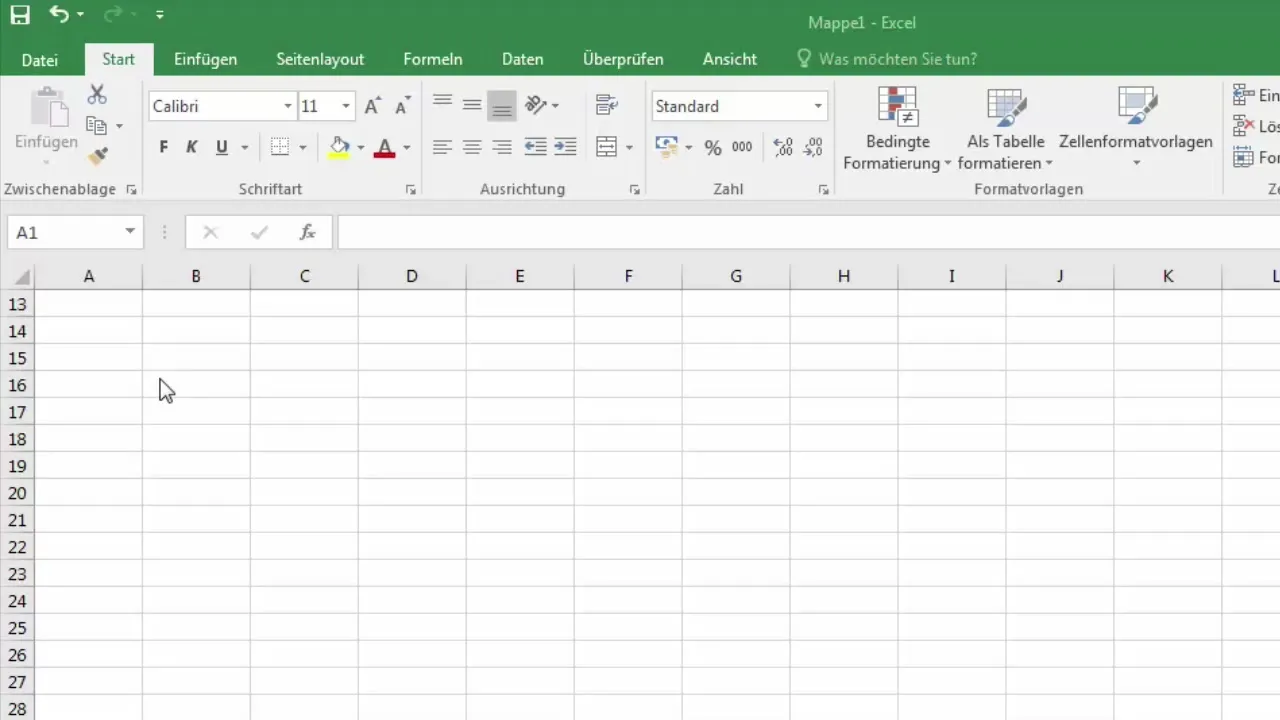
Oblikovanje valut Za pregleden prikaz vrednosti lahko izbereš format valute brez decimalnih mest. Obeleži celice, pojdi na zavihek "Začetek" in izberi možnost oblikovanja "Valuta".
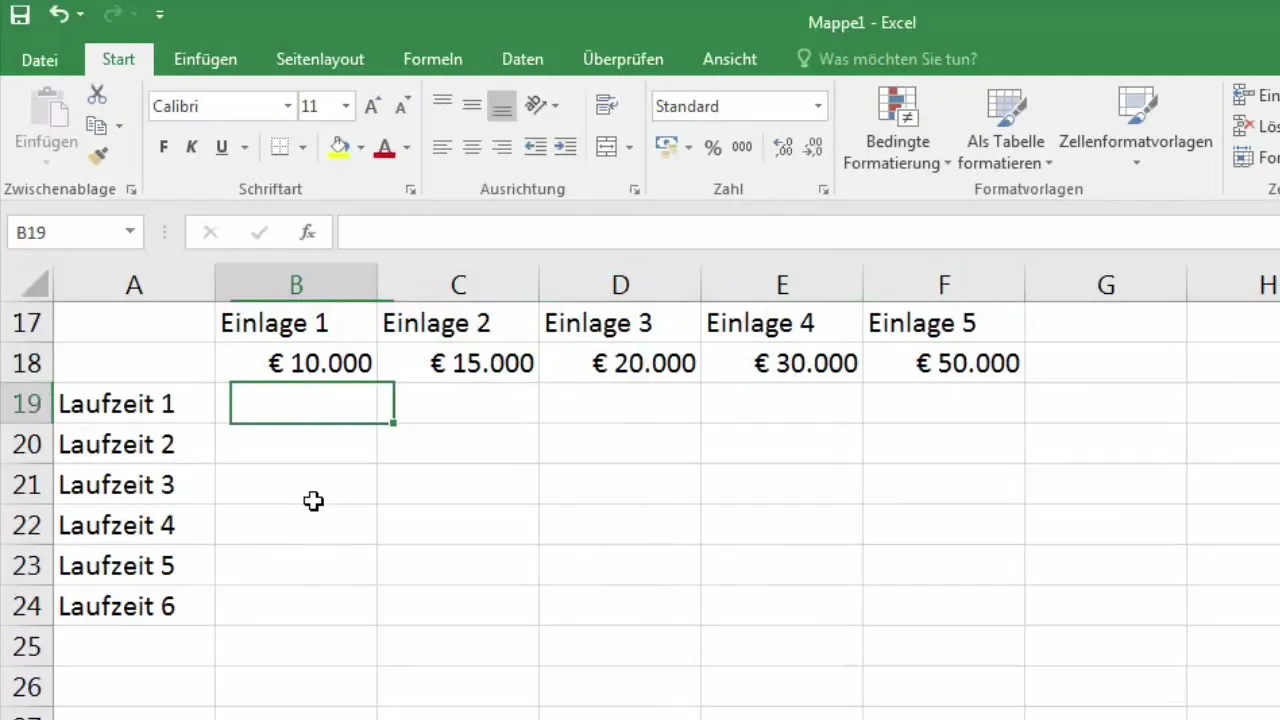
Dodatni stolpec za obrestne mere Dodaj dodaten stolpec za obrestne mere. Vpiši v ta stolpec primerne obrestne mere od 3% do 8%. Te vrednosti so zgolj primer za tvoje izračune.
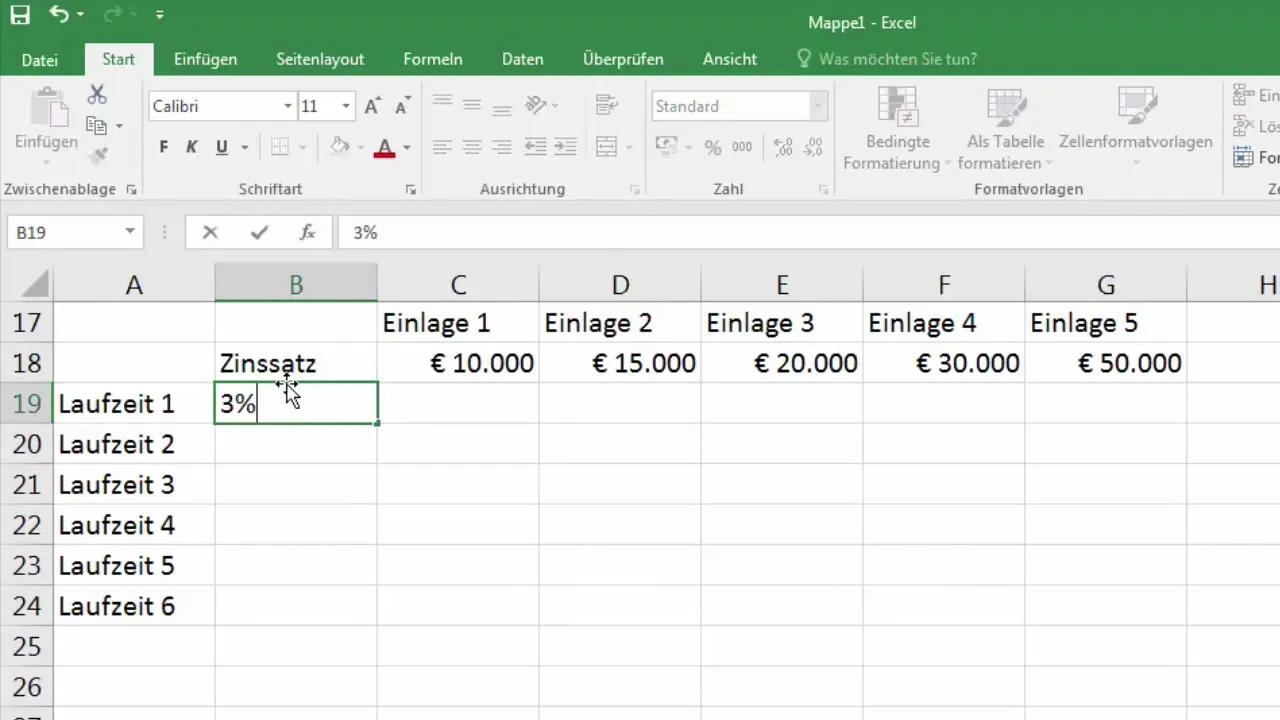
Prvi izračun obresti Sedaj lahko izvedeš izračun za prvo leto. Vzemi prvi znesek (10.000 evrov) in ga pomnoži s stopnjo 3%. Uporabi formulo: =C18 * D1, kjer je C18 vloga in D1 obrestna mera.
Povleci formulo navzdol Ko formulo povlečeš navzdol, Excel zapomni relativne vezave in jih samodejno prilagodi. To je koristno, vendar v tem primeru želimo, da se veza na obrestne mere ohrani konstantna.
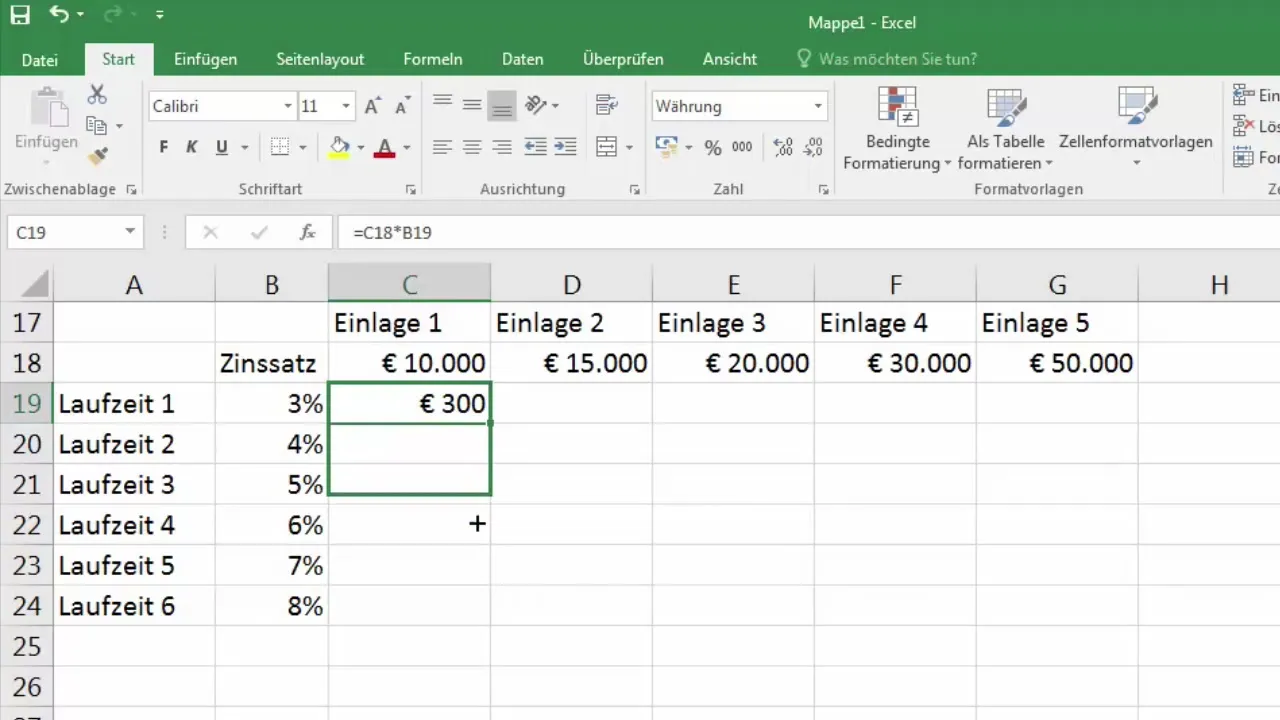
Uporaba absolutnih Excel-veznikov Da zagotoviš, da bo obrestna mera iz vrstice 1 vedno konstantna, lahko vezavno na D1 v formuli zaščitiš z znakom dolarja. Spremeni formulo v =C18 * $D$1. Če sedaj formulo potegneš navzdol, bo vezava na D1 ostala konstantna.
Preveri rezultate Oglej si rezultate, ko vlečeš formulo navzdol. Za vse svoje vloge bi moral dobiti pravilne izračune obresti. Povezave so sedaj jasne in imaš boljše razumevanje razlike med relativnimi in absolutnimi Excel-vezniki.
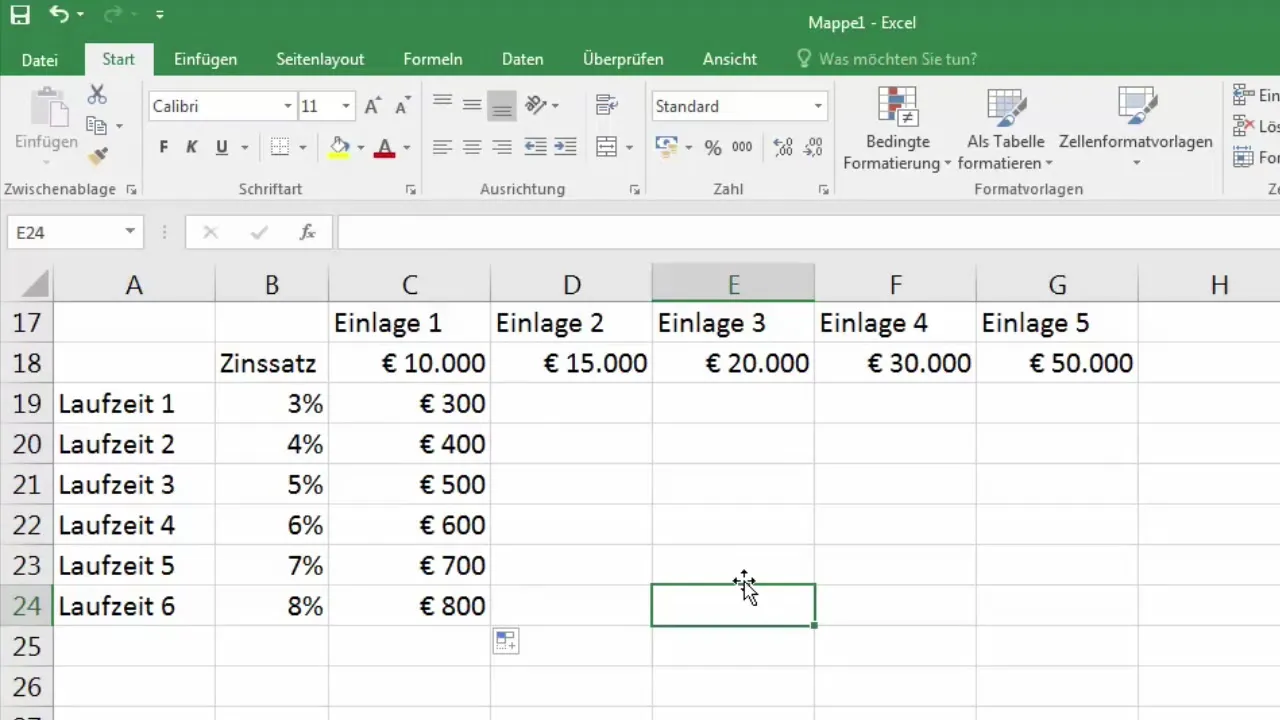
Vlečenje vrednosti v desno Zdaj lahko iste izračune obresti vstaviš tudi za preostanek vlog v vrstici. Pri tem želiš zagotoviti, da je veza na obrestne mere na pravem mestu. Za zagotovitev stalnosti stolpca vstavi znak dolarja pred postavljenim abecednikom ($D1).
Prilagajanje tabele Da optimiziraš svojo tabelo, lahko hkrati prilagodiš vse zneske in obrestne mere. Če označiš vrstice ali stolpce, jih potegneš skupaj navzdol ali na stran. Tako se bo izračun za vsako posamezno vlogo posodobil.
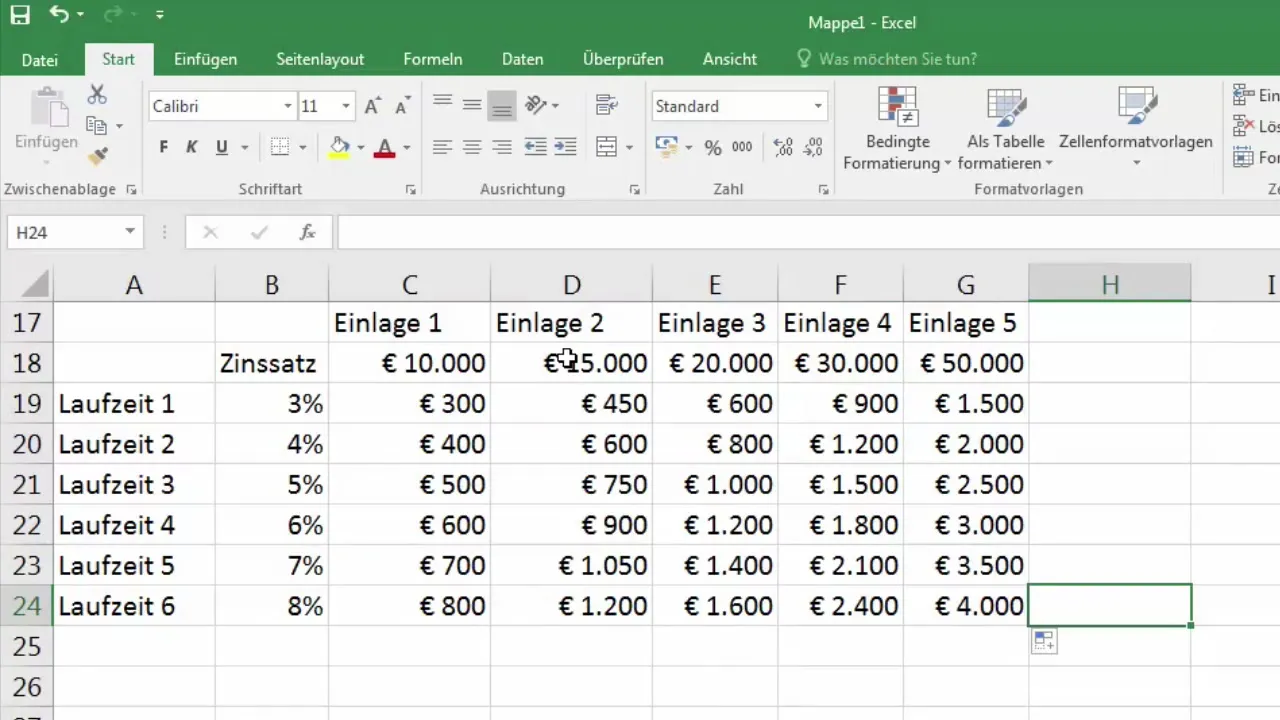
Oblikovanje tvoje tabele Videz svoje Excel-tabele lahko prilagodiš tudi tako, da uporabiš različne barve ozadja za celice. Tako boš ustvaril pregledno in privlačno predstavitev svojih podatkov.
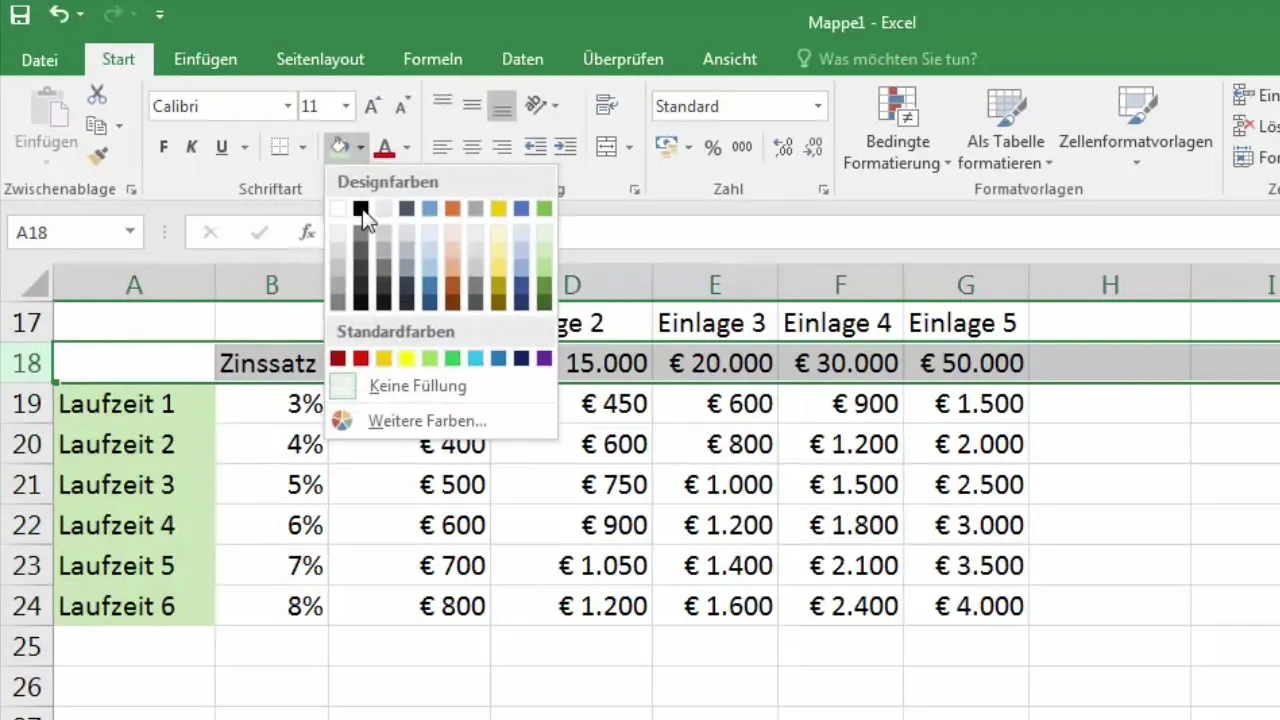
Na koncu vaje boš imel Excelovo preglednico, ki na učinkovit način prikazuje tvoje vloge, obrestne mere in izračune obresti ter ti omogoča delo z relativnimi in absolutnimi sklici na celice.
Povzetek
Z osnovnim znanjem o relativnih in absolutnih sklicih na celice boš sposoben/-na bistveno izboljšati svoje Excel spretnosti. Lahko ustvariš učinkovite formule, ki ti olajšajo delo in ti pomagajo pridobiti globlji vpogled v svoje podatke.
Pogosta vprašanja
Kako lahko prepoznam razliko med relativnimi in absolutnimi sklici na celice?Relativni sklici na celice se spreminjajo pri kopiranju, medtem ko absolutni sklici nespremenjeni ostanejo zaradi dolarja ($).
Kdaj naj uporabim absolutne sklice na celice?Kadar želiš določiti sklic, ki se med izračunom ne sme spremeniti, bi moral/-a uporabiti absolutni sklic na celice.
Kako lahko spremenim obliko valute?Označi celice, pojdite na zavihek "Začetek" in izberi možnost oblikovanja za "Valuta".
Ali lahko več sklicev na celice prilagodim hkrati?Da, označi želene celice in jih povleci navzdol ali na stran, da se izračuni samodejno posodobijo.


